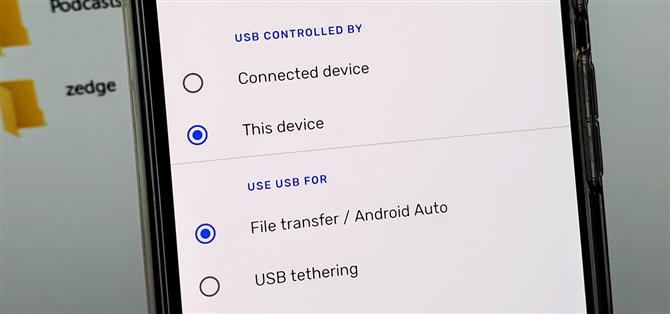Tillbaka i de tidigare dagarna av Android kunde du ansluta din telefon till en dator och den skulle monteras automatiskt. Detta innebar att när USB-anslutningen gjordes skulle din interna lagring dyka upp på datorn och du kunde göra ditt företag. Men de senaste versionerna av Android ändrade det för att öka säkerheten.
När du ansluter telefonen till en dator är den som standard inställd på något som ”Ingen dataöverföring.” Därifrån får du ett meddelande i statusfältet med några alternativ att välja mellan innan du kan överföra dina filer. Om du litar på din dator med telefonens data och vill som standard för filöverföringsläge, finns det ett snabbt litet trick du kan göra i guiden nedan.
Steg 1: Aktivera utvecklaralternativ
Innan du kan göra din telefon som filöverföringsläge måste du aktivera de dolda utvecklaralternativen i systeminställningarna. Processen är densamma för alla Android-telefoner, men platsen för inställningarna kan variera beroende på tillverkaren. Gå till Inställningar -> Om telefonen, bläddra sedan ner och knacka på posten ”Bygg nummer” 7 gånger i snabb följd.
Om du har en PIN eller lösenord inställd måste du ange den först innan utvecklaralternativen aktiveras. När du gör det ser du ett meddelande som säger ”Du är nu en utvecklare.” Du är redo här och kan gå vidare till nästa steg.



När du gör det på en nyare Samsung-telefon, till exempel Note 10 eller Galaxy S10, kommer platsen för inställningarna att vara något annorlunda. Om det behövs, tryck på länkarna ovan för att ta reda på hur det kan göras med din Samsung-telefon.
Steg 2: Aktivera filöverföringsläge
Nu kommer de flesta att hitta den nya menyn ”Utvecklaralternativ” längst ner på deras huvudinställningsskärm. Om inte, gå till Inställningar -> System -> Avancerat, gå sedan till ”Utvecklaralternativ” därifrån.
Oavsett hur du kom dit, bläddra halvvägs ner på sidan tills du hittar avsnittet ”Standard USB-konfiguration” och tryck sedan på det för att gå till nästa skärm.



Inställningen bör för närvarande vara inställd på ”Ingen dataöverföring”, men du vill aktivera alternativet ”Filöverföring” eller ”Överföra filer”. När du har gjort det kan du lämna din inställningssida och ansluta telefonen till din dator. När USB-anslutningen har gjorts bör den dyka upp i filöverföringsläget automatiskt. Nu är du redo att överföra dina filer – inga extra kranar krävs!


- Skaffa Android Hur via Facebook, Twitter, Reddit, Pinterest eller Flipboard
- Registrera dig för Android How ’daglig Android-endast nyhetsbrev
- Prenumerera på de senaste videorna från Android How på YouTube
Omslagsfoto och skärmdumpar av Stephen Perkins / Android How